En el mundo acelerado de hoy, mantenerse conectado es esencial, pero también es crucial poder comunicar su ausencia a los demás. Outlook.com ofrece una función de respuesta automática, también conocida como respuesta de ausencia, que le permite enviar respuestas automáticas a los correos electrónicos recibidos mientras está fuera de la oficina, ya sea por vacaciones, enfermedad o cualquier otro motivo. Esta función le permite mantener a los remitentes informados sobre su disponibilidad, asegurando una comunicación eficiente y profesional.
Configuración de la respuesta automática de Outlook.com
Configurar una respuesta automática en Outlook.com es un proceso sencillo que se puede completar en unos pocos pasos⁚
- Inicie sesión en su cuenta de Outlook.com⁚ Abra su navegador web y vaya a la página de inicio de sesión de Outlook.com. Introduzca su dirección de correo electrónico y contraseña para acceder a su bandeja de entrada.
- Acceda a la configuración de correo electrónico⁚ Una vez que haya iniciado sesión, haga clic en el icono de engranaje o configuración en la esquina superior derecha de la pantalla. En el menú desplegable, seleccione “Ver toda la configuración de Outlook”.
- Seleccione la opción de respuesta automática⁚ En el panel de configuración, busque la sección “Correo electrónico” y haga clic en “Respuestas automáticas”.
- Active la respuesta automática⁚ En la página de respuestas automáticas, marque la casilla “Enviar respuestas automáticas”.
- Establezca el período de tiempo⁚ Especifique el período de tiempo durante el cual desea que se envíen las respuestas automáticas. Puede elegir entre “Enviar respuestas automáticas durante este período de tiempo” o “Enviar respuestas automáticas solo durante este período de tiempo”.
- Cree su mensaje de ausencia⁚ En el cuadro de texto “Mensaje de ausencia”, escriba el mensaje que desea enviar a los remitentes. Puede incluir información como su fecha de regreso, información de contacto alternativa o una breve explicación de su ausencia.
- Personalice su mensaje⁚ Puede personalizar su mensaje de ausencia para diferentes remitentes. Para ello, marque la casilla “Enviar respuestas automáticas solo a personas dentro de mi organización” y escriba un mensaje personalizado en el cuadro de texto “Mensaje de ausencia”.
- Guarde la configuración⁚ Una vez que haya configurado su mensaje de ausencia, haga clic en el botón “Guardar” para guardar la configuración.
Ejemplos de mensajes de ausencia
Aquí hay algunos ejemplos de mensajes de ausencia que puede utilizar⁚
- Mensaje general⁚ “Estoy fuera de la oficina hasta el [fecha]. Si necesita ayuda urgente, por favor contacte a [nombre] en [correo electrónico o número de teléfono].”
- Mensaje para vacaciones⁚ “Estoy de vacaciones hasta el [fecha]. Volveré a revisar mis correos electrónicos el [fecha]. ¡Disfrute de su día!”
- Mensaje para enfermedad⁚ “Estoy fuera de la oficina por enfermedad. Volveré a revisar mis correos electrónicos el [fecha]. Gracias por su comprensión.”
Consejos adicionales
Aquí hay algunos consejos adicionales para utilizar la función de respuesta automática de Outlook.com⁚
- Sea breve y conciso⁚ Su mensaje de ausencia debe ser breve y directo. Los remitentes no quieren leer un mensaje largo y complicado.
- Proporcione información de contacto alternativa⁚ Si no está disponible para responder correos electrónicos, proporcione una dirección de correo electrónico o un número de teléfono alternativo al que los remitentes puedan comunicarse.
- Evite el uso de jerga o lenguaje informal⁚ Su mensaje de ausencia debe ser profesional y apropiado para todos los remitentes.
- Revise su mensaje antes de guardarlo⁚ Asegúrese de que su mensaje no contenga errores ortográficos o gramaticales.
- Desactive la respuesta automática una vez que haya regresado⁚ Una vez que haya regresado a la oficina, asegúrese de desactivar la respuesta automática para evitar que se envíen respuestas automáticas a los remitentes.
Conclusión
La función de respuesta automática de Outlook.com es una herramienta útil que le permite mantener a los remitentes informados sobre su disponibilidad mientras está fuera de la oficina. Configurar una respuesta automática es un proceso sencillo que se puede completar en unos pocos pasos. Con un mensaje de ausencia bien elaborado, puede garantizar una comunicación eficiente y profesional, incluso cuando no está disponible.


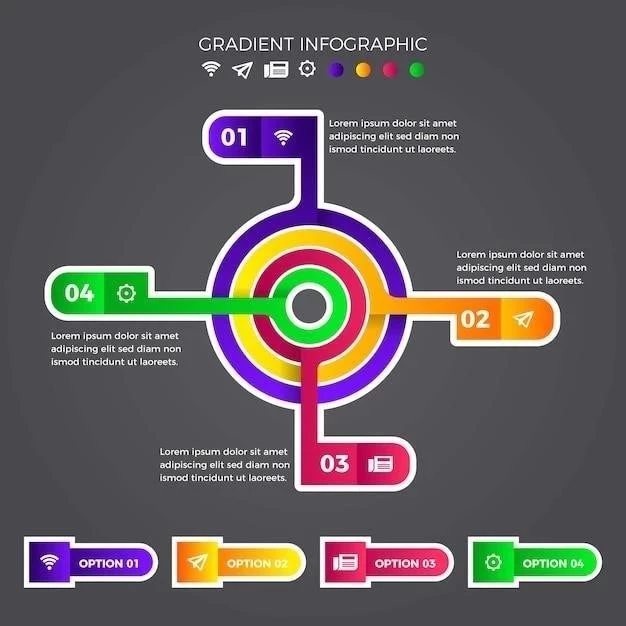



La guía es muy útil para aquellos que buscan configurar respuestas automáticas en Outlook.com. La información se presenta de forma clara y concisa, y los pasos son fáciles de seguir. Agradezco la inclusión de información sobre cómo configurar respuestas automáticas para diferentes tipos de cuentas de Outlook.
La guía es muy útil para aquellos que desean configurar respuestas automáticas en Outlook.com. La información se presenta de manera clara y concisa, y los pasos son fáciles de seguir. Agradezco la inclusión de información sobre la configuración de respuestas automáticas para diferentes tipos de ausencia.
La guía es muy útil para aquellos que buscan configurar respuestas automáticas en Outlook.com. La información se presenta de forma clara y concisa, y los pasos son fáciles de seguir. Agradezco la inclusión de consejos sobre cómo personalizar el mensaje de ausencia para hacerlo más profesional y efectivo.
Un artículo bien escrito que proporciona una guía paso a paso sobre cómo configurar respuestas automáticas en Outlook.com. La información es precisa y fácil de entender. La inclusión de información sobre las opciones de personalización de las respuestas automáticas sería un complemento valioso.
Excelente artículo que explica cómo configurar respuestas automáticas en Outlook.com. La información se presenta de manera clara y concisa, y los pasos son fáciles de seguir. La inclusión de información sobre las opciones de seguridad de las respuestas automáticas sería un complemento útil.
El artículo presenta una guía completa y práctica sobre la configuración de respuestas automáticas en Outlook.com. La información se organiza de manera lógica y los pasos son fáciles de seguir. La inclusión de información sobre la configuración de respuestas automáticas para diferentes dispositivos sería un complemento útil.
El artículo presenta una guía completa y práctica sobre la configuración de respuestas automáticas en Outlook.com. La información se organiza de manera lógica y los pasos son fáciles de seguir. La inclusión de información sobre las opciones de idioma de las respuestas automáticas sería un complemento útil.
Un artículo bien escrito que proporciona una guía paso a paso sobre cómo configurar respuestas automáticas en Outlook.com. La información es precisa y fácil de entender. La inclusión de información sobre cómo configurar respuestas automáticas para diferentes dispositivos sería un complemento valioso.
Excelente artículo que explica paso a paso cómo configurar las respuestas automáticas en Outlook.com. La información es precisa y fácil de entender, incluso para usuarios que no están familiarizados con la configuración de correo electrónico. La inclusión de ejemplos de mensajes de ausencia sería una adición valiosa para inspirar a los lectores.
Este artículo proporciona una guía clara y concisa sobre cómo configurar las respuestas automáticas en Outlook.com. La información se presenta de manera organizada y fácil de entender, lo que facilita a los usuarios la configuración de esta útil función. La inclusión de capturas de pantalla sería un complemento valioso para mejorar aún más la claridad de las instrucciones.